При помощи инструмента Деформации и некоторыми уловками мы заставим
дым преобразоваться в образ черепа. У этой техники есть множество
результатов и применений с водой, облаками и прочим материалом. Давайте
начнем! Предварительный просмотр результата:  Используемые изображения:
Smoker - из моей личной коллекции
Skull - спасибо Martin Land
Smoke 1, Smoke 2,Smoke 3,Smoke 4 Откройте изображение курца :)  Шаг 2
Откройте изображение с черепом и обведите его контуры Инструментом  Pen (в режиме Paths). Заклонируйте нежелательные элементы, такие как защелки и болты, используя Инструмент Pen (в режиме Paths). Заклонируйте нежелательные элементы, такие как защелки и болты, используя Инструмент  Clone Stamp с мягкими краями кисти. Clone Stamp с мягкими краями кисти.
Сделайте выделение из своего пути (Ctrl+Enter) и скопируйте его, а
потом вставте в основной документ с курцом. Отразите череп по
горизонтали Edit >Transform > Flip Horizontal, и используйте
Инструмент свободной трансформации - Free Transform (Ctrl + T), чтобы
повернуть и уменьшить размеры изображения. Вы можете это сделать через
числовые поля, что появляются после включения трансформирования: 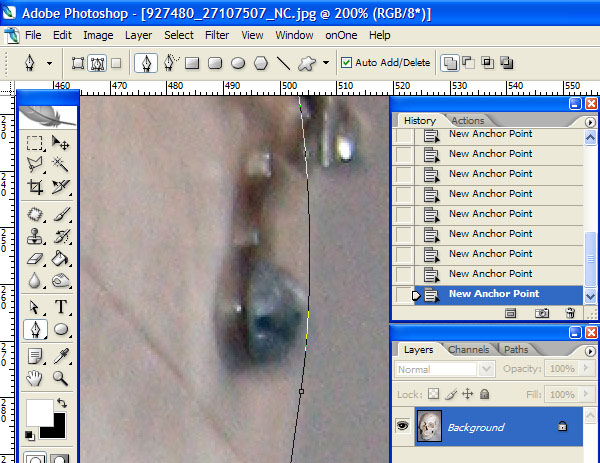 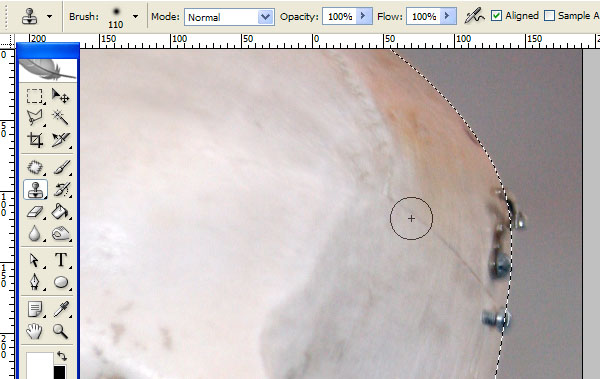 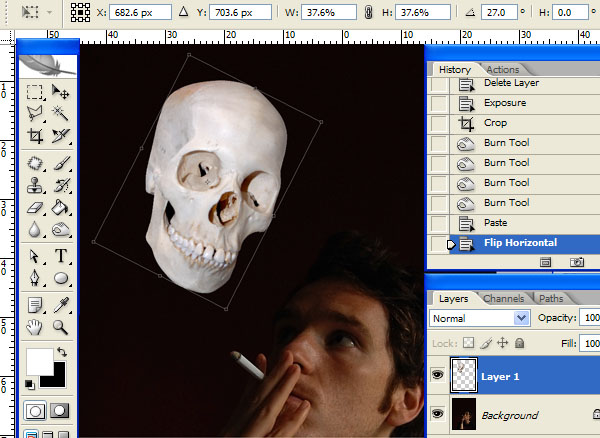 Шаг 3
Откройте изображение Дым 1, о обведите его, захватывая часть фона, при помощи инструмента  Lasso или Lasso или  Polygonal Lasso, чтобы получить выделение. Скопируйте выделение и вставьте в рабочий документ, назовите этот слой "CIG SMOKE": Polygonal Lasso, чтобы получить выделение. Скопируйте выделение и вставьте в рабочий документ, назовите этот слой "CIG SMOKE": 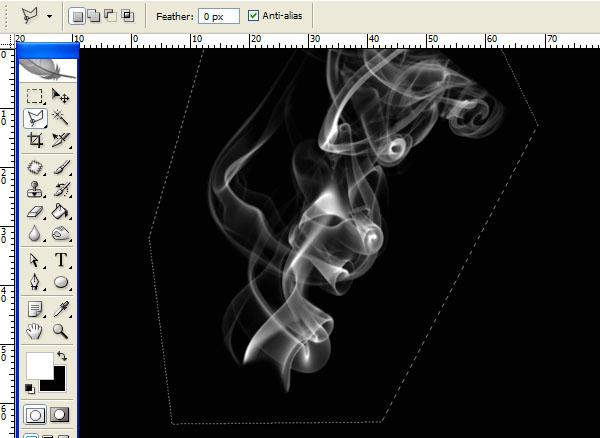 Шаг 4
Измените режим смешивания слоя "CIG SMOKE" на Screen. Вы можете
заметить некоторые жесткие края вокруг дыма, потому что фон был не чисто
черного цвета. Выберите инструмент  Burn и затемните эти части (можете просто закрасить черным). После
примените уровни (levels), уменьшите дым и поверните поверните его -
ориентируйтесь на скрины, что ниже:
Burn и затемните эти части (можете просто закрасить черным). После
примените уровни (levels), уменьшите дым и поверните поверните его -
ориентируйтесь на скрины, что ниже: 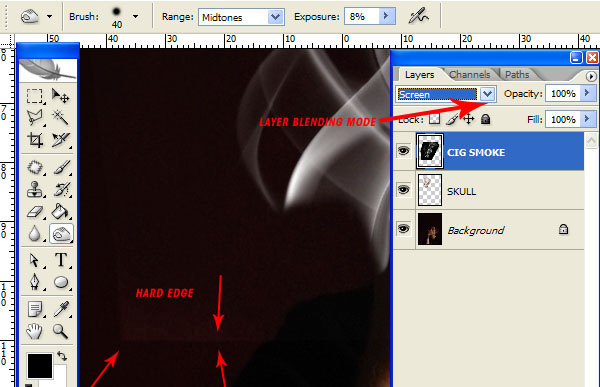 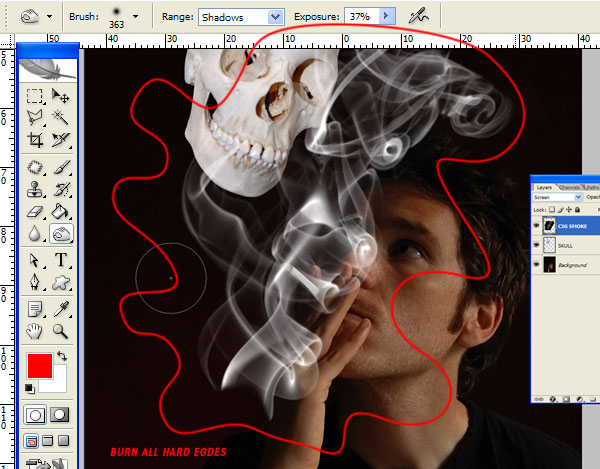 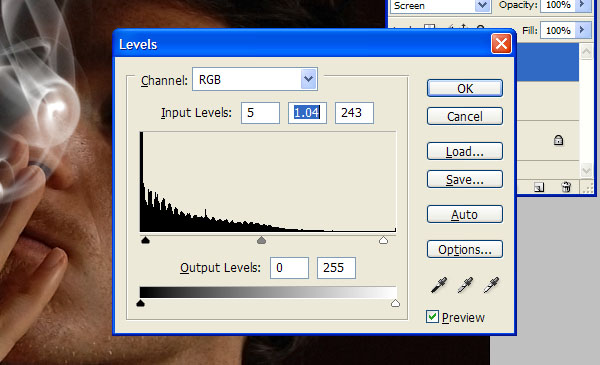 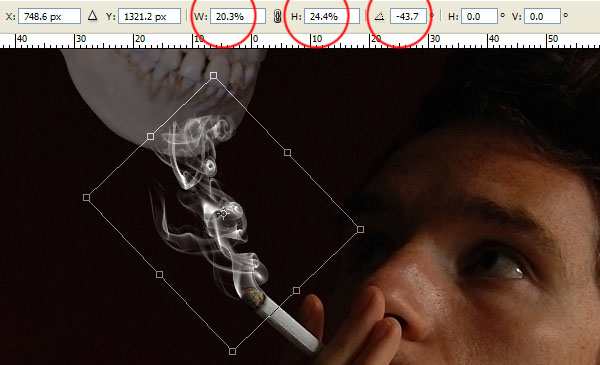 Шаг 5
Сейчас поработаем с черепом. Настройте к этому слою уровни приспособьте
Уровни Image > Adjustments > Levels (Ctrl+L), как показано ниже.
После выберите Инструмент  Clone Stamp и мягкой кистью заклонируйте темную область правой глазницы. Clone Stamp и мягкой кистью заклонируйте темную область правой глазницы.
Не волнуйтесь о вычурной точности, на это уйдет около минуты. Затем
обесцветьте череп Image > Adjustments > Desaturate (Ctrl+Shift+U) и
применяет фильтр свечения краев: Filter > Stylize > Glowing
Edges: 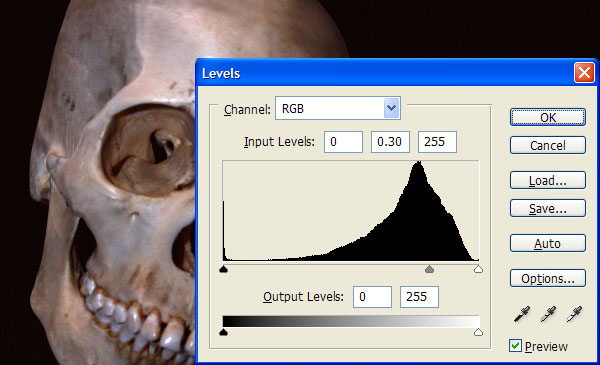 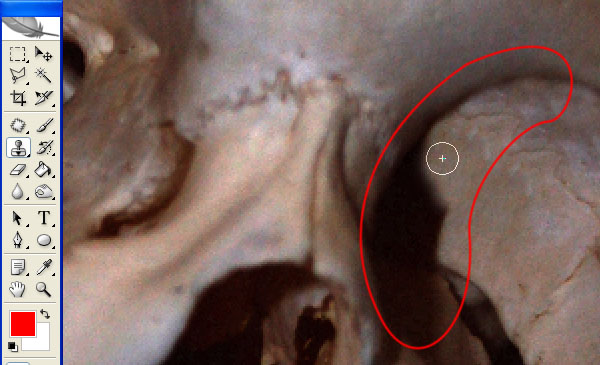 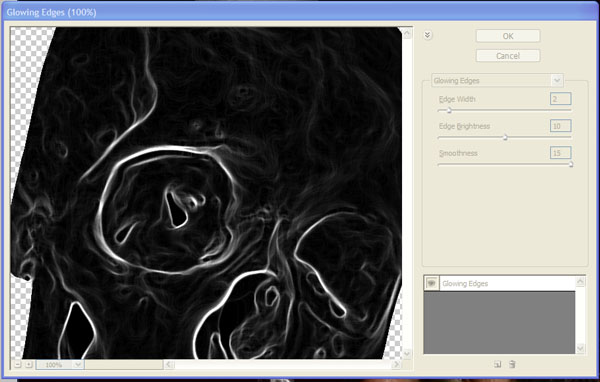 Шаг 6
Выберите слой "CIG SMOKE" и используйте инструмент  Burn (действие в Midtones, сила 37%), чтобы смягчить край на границе
черепа. На мой взгляд это лучше делать щелчками в нужных областях, чем
проводить инструментом линии, цепляя нужные области вокруг:
Burn (действие в Midtones, сила 37%), чтобы смягчить край на границе
черепа. На мой взгляд это лучше делать щелчками в нужных областях, чем
проводить инструментом линии, цепляя нужные области вокруг: 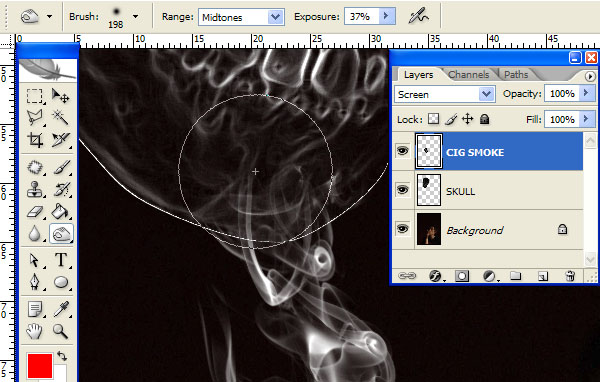 Шаг 7
Откройте дым 2. Инвертируйте изображение Ctrl+I, поменяв таким образом
цвет дыма на белый, а фон - на черный. Скопируйте изображение и вставьте
в основной документ, присвойте слою имя "SMOKE". Выберите инструмент  Dodge (режим highlights, сила действия 18%), и пройдитесь несколько раз
по правой руке. Измените режим смешивания слоя на Screen и скопируйте
этот слой Layer > Duplicate layer (Ctrl+J):
Dodge (режим highlights, сила действия 18%), и пройдитесь несколько раз
по правой руке. Измените режим смешивания слоя на Screen и скопируйте
этот слой Layer > Duplicate layer (Ctrl+J): 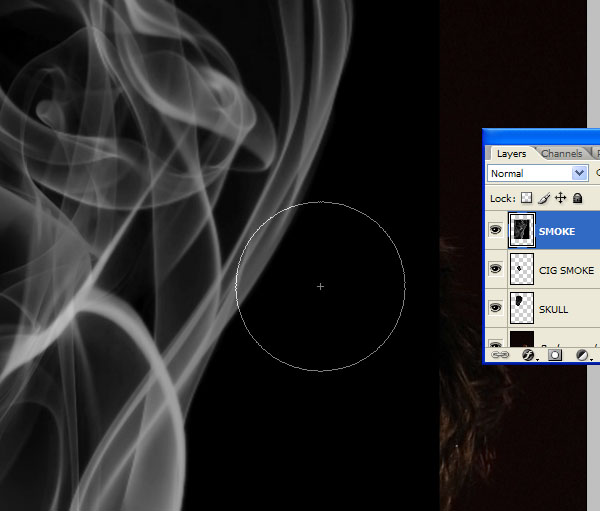 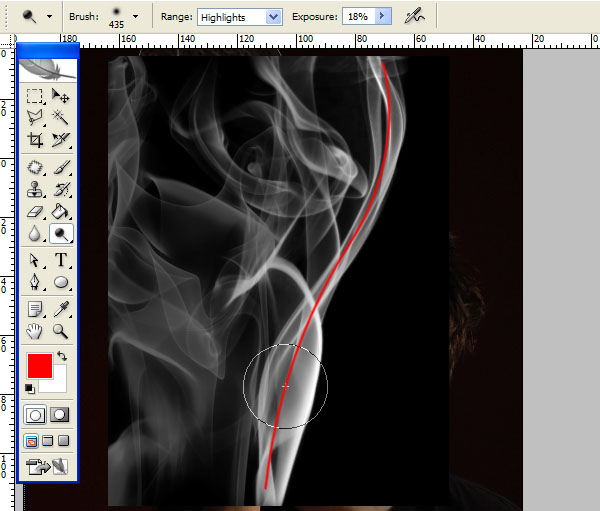 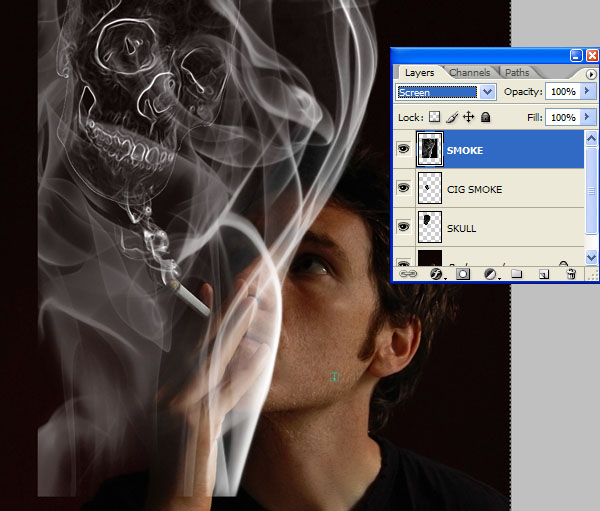 Шаг 8
Используйте инструмент трансформации, чтобы изменить размеры, но не
применяйте сразу трансформацию. Вместо этого выберите режим деформации
Edit > Transform > Warp и настройте ее сетку как показано ниже. Вы
должны это делать в соответствии с вашим изображением, изменяя размеры и
поворачивая дым согласно контурам черепа. Для настройки сетки
используйте контрольные узлы, перемещая их, изгибая тем самим
соответствующие этим узлам квадраты. Примените трансформацию,
инструментом  Burn затемните резкие края этого слоя и место в глазном яблоке. Burn затемните резкие края этого слоя и место в глазном яблоке.
Используя инструмент затемнения подчеркните особенности черепа: в
углубленных местах дыма должно быть меньше. Дублируйте нетронутый "SMOKE
copy". Уменьшив новый дубликат в размерах, вращая и деформируя его,
приспособьте слой с дымом к челюсти черепа: 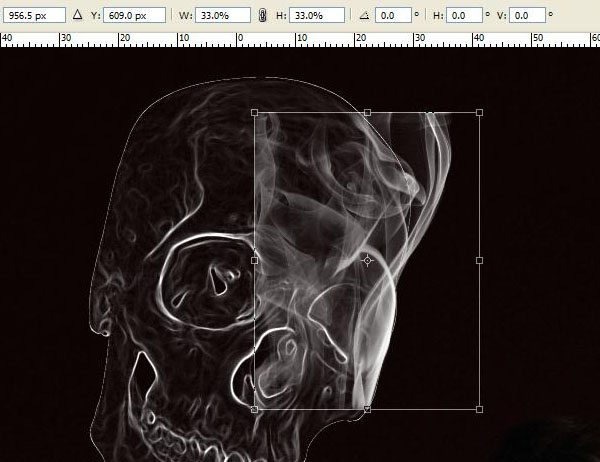 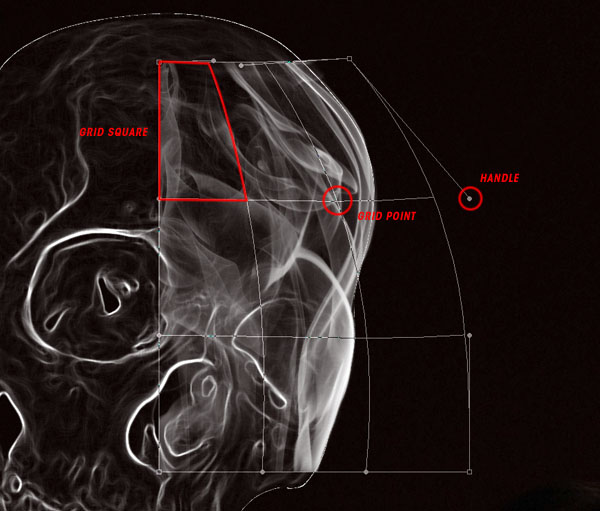 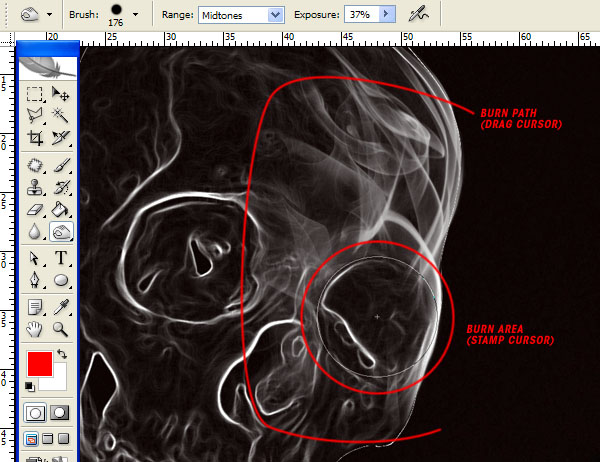 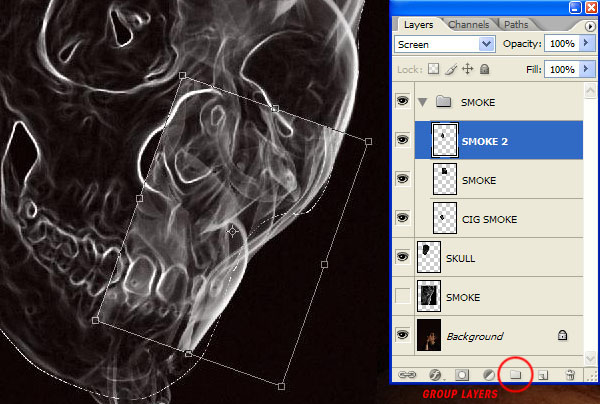 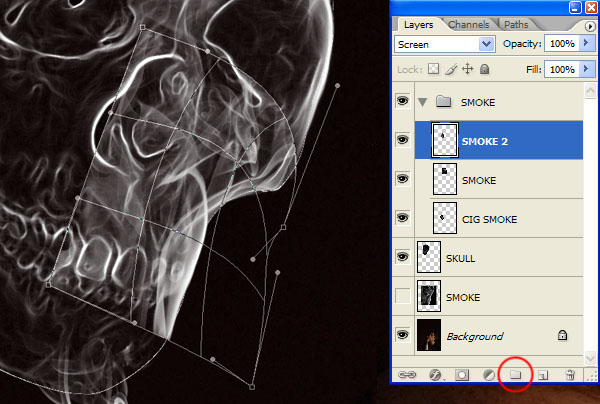 Шаг 9
Продолжите дублировать слои с нетронутым дымом (или используя другие
изображения дыма), чтобы подчеркивать контуры черепа. Не забывайте
использовать инструмент  Burn с разной жесткостью краев кисти и режимов: Shadows, Midtones и
Highlights. Это метод проб и ошибок, не бойтесь использовать свою
палитру Истории (Window > History), чтобы вернуться назад, к более
раннему пункту обработки.
Burn с разной жесткостью краев кисти и режимов: Shadows, Midtones и
Highlights. Это метод проб и ошибок, не бойтесь использовать свою
палитру Истории (Window > History), чтобы вернуться назад, к более
раннему пункту обработки. Добавьте дым, чтобы он тянулся от сигареты к черепу, чтобы создать более естественную вид: 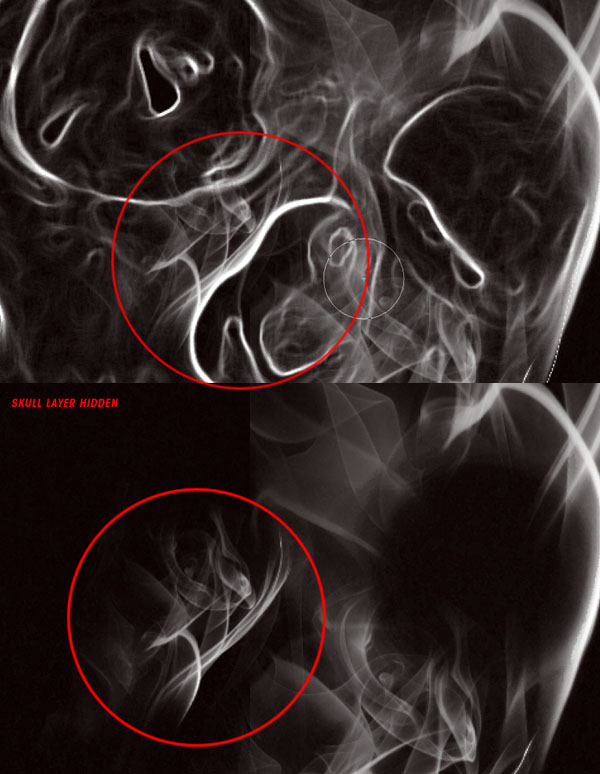 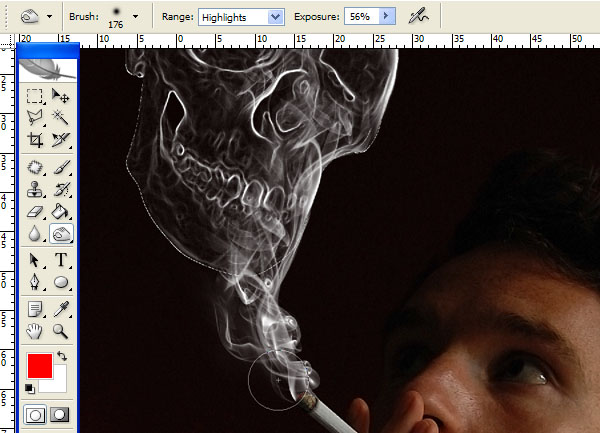 Шаг 10
Продолжите создавать слои дыма, используя копии оригинального слоя
"SMOKE". Подчеркивайте линии черепа, чтобы образ выглядел естественно.
Используйте дубликаты слоев, которые Вы уже деформировали и
приспособили, чтобы заполнить деталями подобные области, такие как
глазные гнезда, или любые изгибы вокруг черепа. Выключая видимость слоя
"SKULL", кликнув на глазе рядом со слоем в палитре слоев, вы сможете
видеть прирост дымистости черепа: 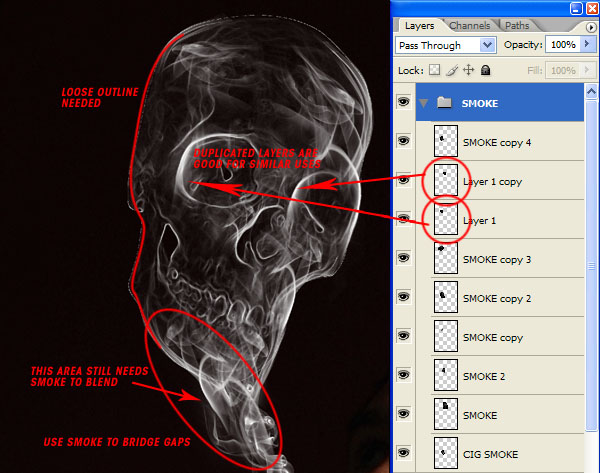 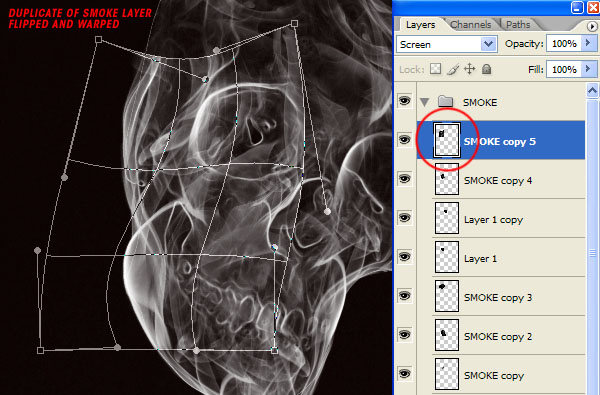 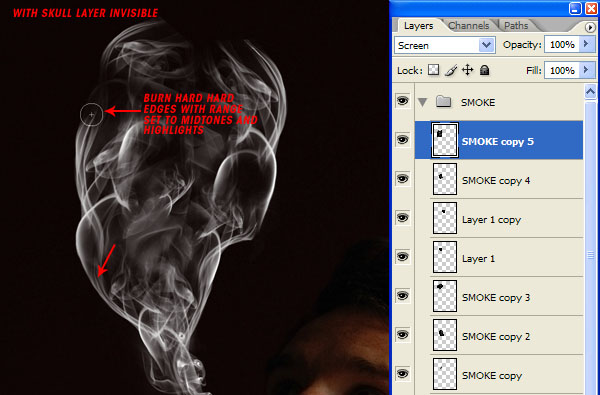 Шаг 11
Теперь, когда череп начинает обретать форму, мы можем добавить другие
образцы дыма. Откройте изображение дым 3. Обесцветьте и перетащите в ваш
рабочий документ. Переименуйте этот слой "NEW SMOKE". Измените
режим смешивания на Screen и используйте трансформацию для наклона и
изменения размера под левую сторону черепа, деформируйте этот дым как вы
делали это прежде, и настройте сетку, чтобы создать подобно тому как
показано на скрине. Дым здесь как-бы начинает рассеваться, ломая схему
черепа. Снова смешайте обработайте резкие края инструментом  Burn: Burn: 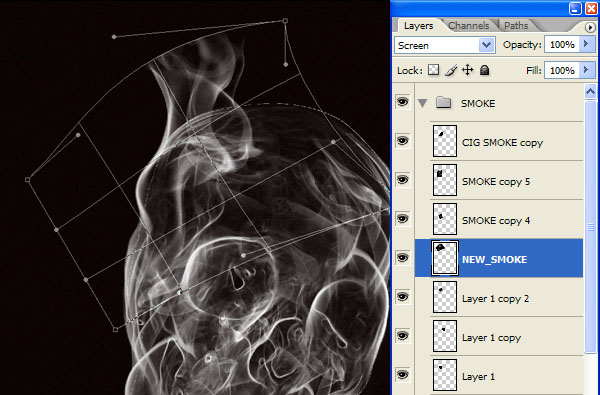 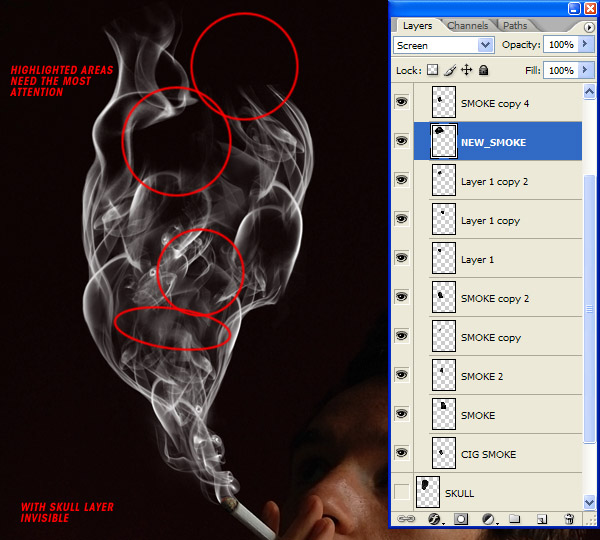 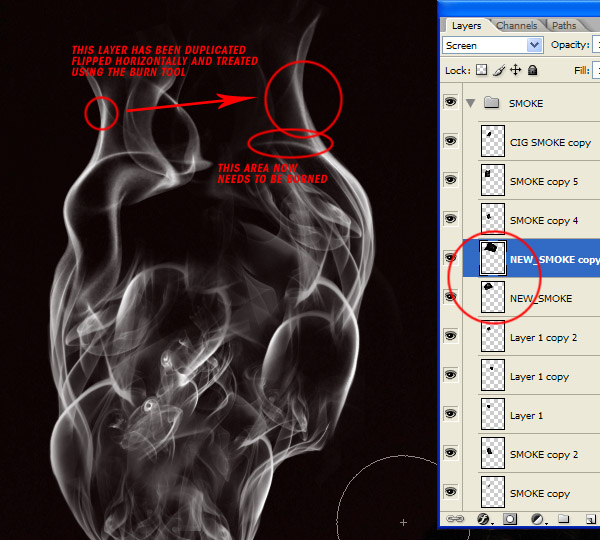 Шаг 12
Теперь череп готов к некоторым более легким и тонким областям дыма,
который должен добавить реализма. Загрузите и откройте дым 4.
Рассмотрите изображение и определите какие его части и где могут быть
примененными. Выделите часть дыма и перетащите в рабочий
документ. Назовите этот новый слой "WISPY SMOKE". Не забудьте
обесцветить изменить режим смешивания как и раньше. Трансформируйте и
затемните нужные области, как прежде: 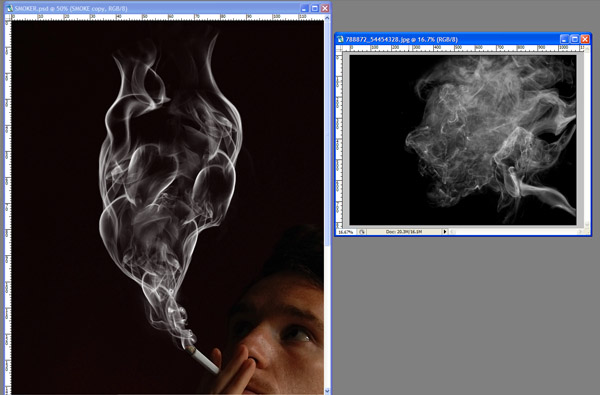 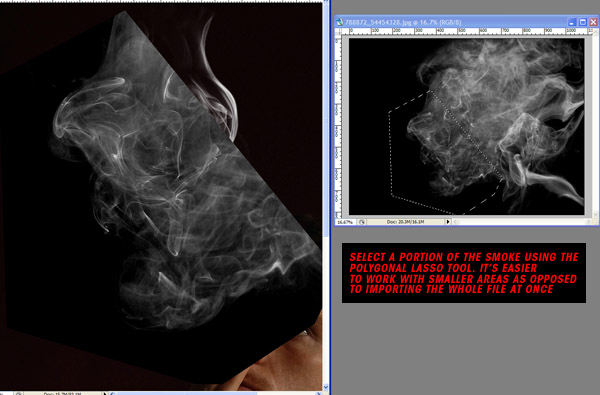 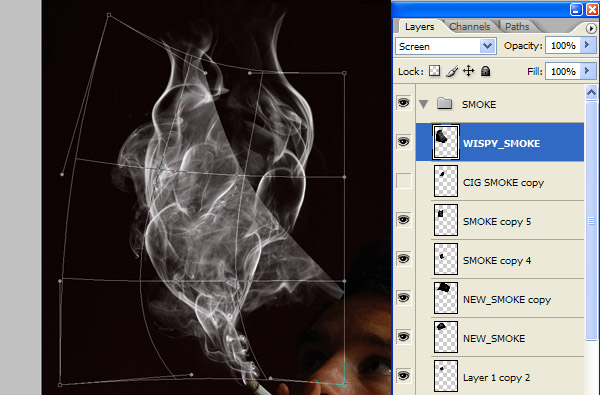 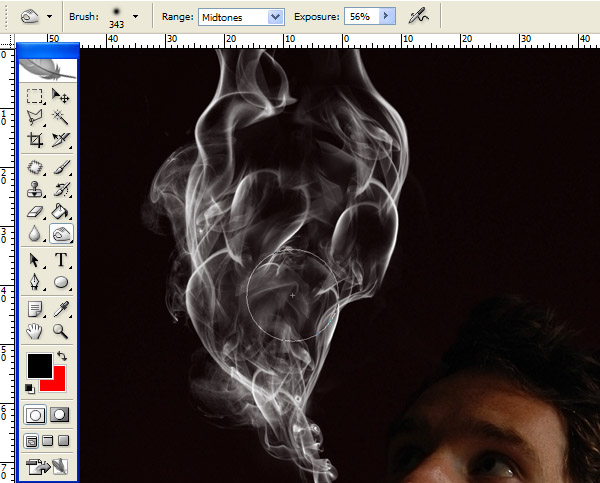 Шаг 13
Продолжайте строить форму черепа, используя дубликаты тех же самых
наборов дыма, которые мы использовали до сих пор. Не забывайте
использовать все инструменты, которые мы использовали: затемняйте любые
негармоничные и жесткие края или любые участки деталей, от которых Вы
желаете избавиться. Трансформируйте, вращайте и измените размеры дыма.
Понижайте непрозрачность слоям (opacity), чтобы создавать более
прозрачные участки дыма, особенно в местах рассеивания: 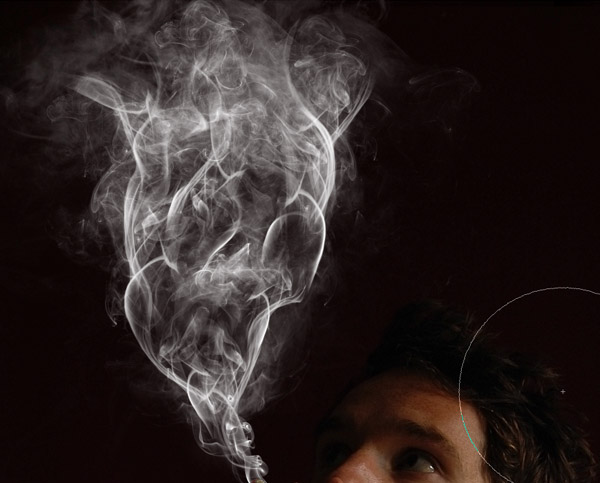 Шаг 14
Для следующих шагов лучше слить наши слои с димом (выделите их в
палитре слоев и нажмите Ctrl+E - Layer > Merge Layers). Как только вы
это сделаете убедитесь, что режим смешивания стоит как Screen.
Используйте Инструмент  Burn, чтобы затемнить те области где у черепа есть углубления (прим. -
для подстраховки скопируйте этот общий слой и работайте с копией,
отключив оригинал).
Burn, чтобы затемнить те области где у черепа есть углубления (прим. -
для подстраховки скопируйте этот общий слой и работайте с копией,
отключив оригинал). Переключайте по надобности режимы
затемнителя между Shadows, Midtones и Highlight. Если необходимо
включите для ориентира слой с черепом: 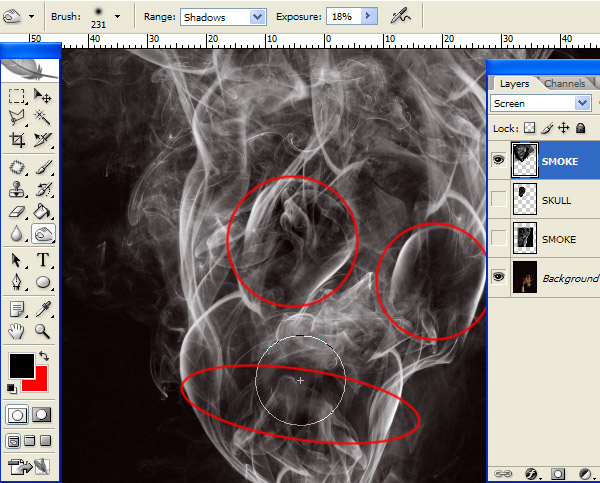 Шаг 15
Скройте все свои слои дыма и выберите слой "SKULL". У Вас должна быть
белая кайма вокруг черепа (если вы ее не обработали). Используйте
Инструмент  Eraser с мягкими краями, чтобы удалить ее. Eraser с мягкими краями, чтобы удалить ее.
Включите видимость слоя с дымом, выберите слой "SKULL" и примените к
нему Уровни (Image > Adjustments > Levels - Ctrl+L), как показано:
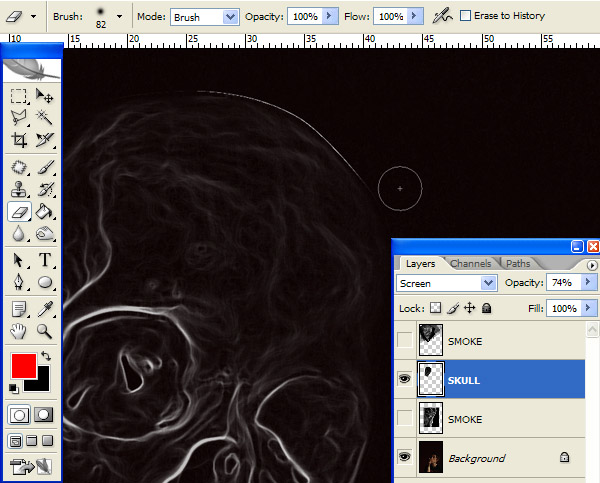 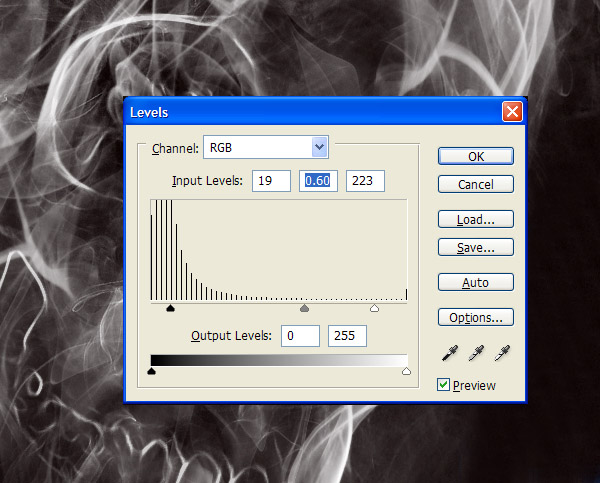 Шаг 16
Теперь мы должны лучше проработать места возле челюсти. Используя те же
самые активы дыма (я использовал Дым 2 и Дым 3), и те же самые методы,
но меньшие размеры, располагайте дым возле ключевых областей челюсти
(зубы). См., такое ощущение, что дым отрывается зубов и носа: 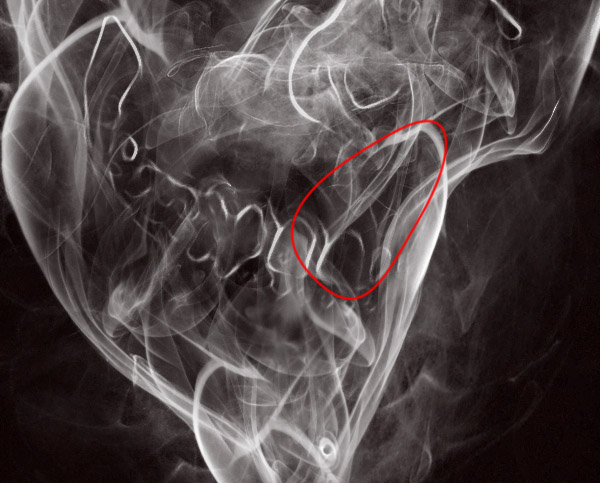 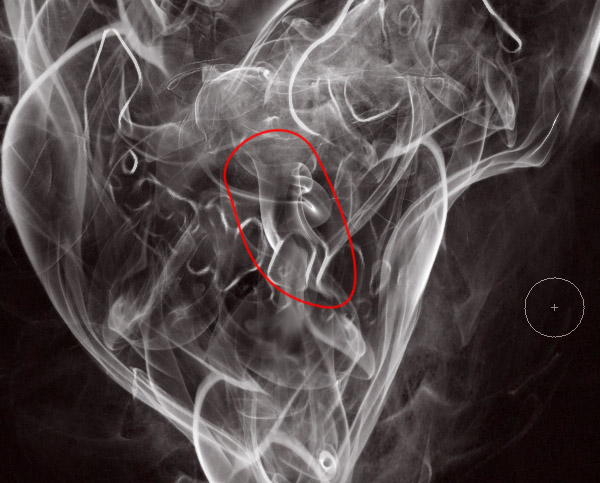 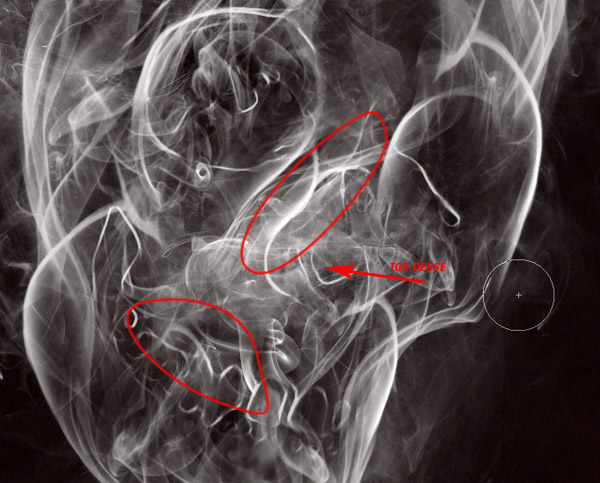 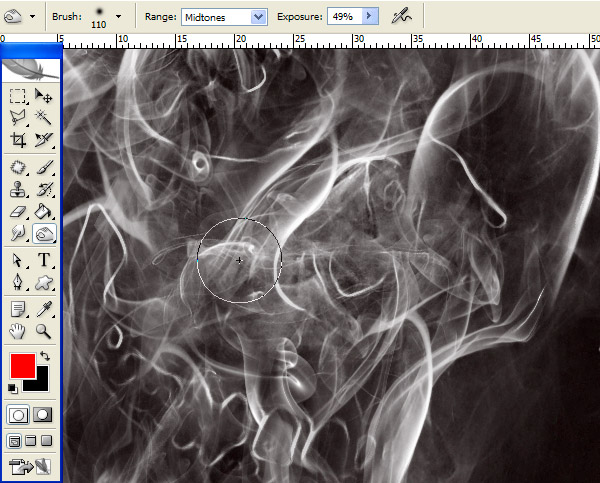 Шаг 17
Выберите слой с курильщиком и примените к нему корректирующий слой
кривых Layer > New Adjustment Layer > Curve, как показано ниже.
Выберите Маску корректирующего слоя и залейте ее черным. Выберите
Инструмент Кисть  (brush) и настройте ее как на скрине и начните рисовать ею на маске, чтобы проявить действие кривых в нужных нам местах. (brush) и настройте ее как на скрине и начните рисовать ею на маске, чтобы проявить действие кривых в нужных нам местах.
Используйте кисть меньшего размера, чтобы обработать глаза и прибавить
света любым местам на коже. Продолжайте улучшать освещение и контраст.
Если Вы перестараетесь, то понизьте этому слою непрозрачность (Opacity):
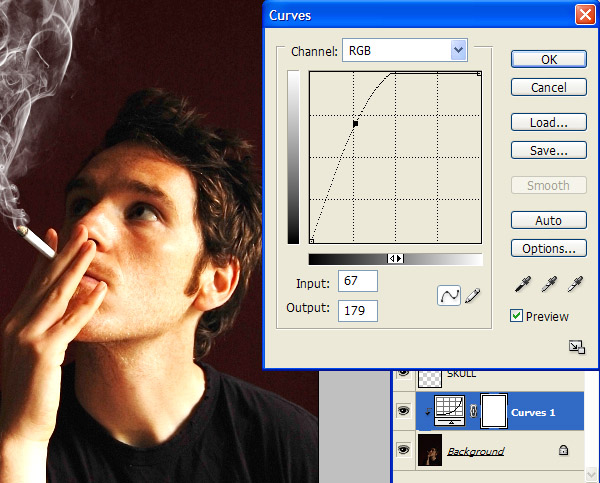 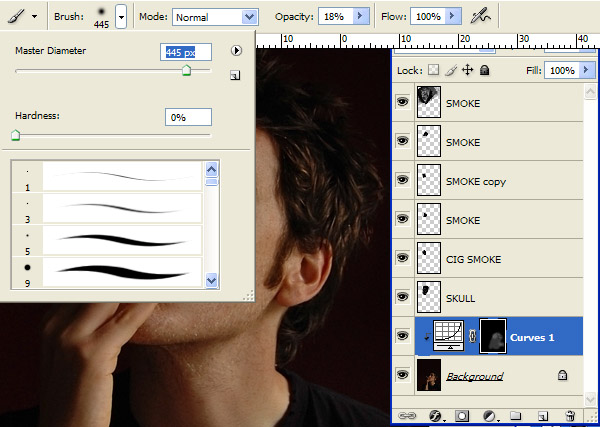 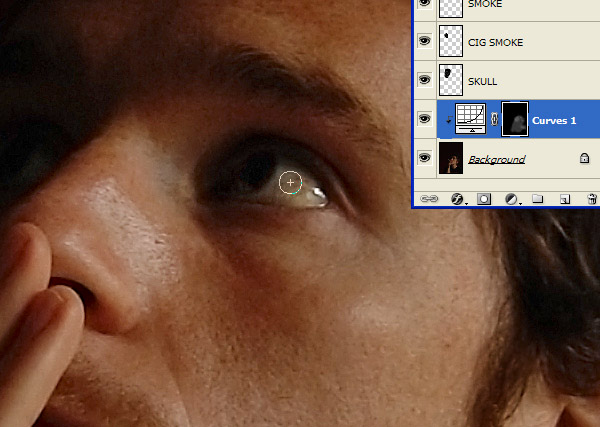 Шаг 18
Создайте новый корректирующий слой уровней Layer > New Adjustment Layer > Levels, выше кривых, настройки показаны ниже: 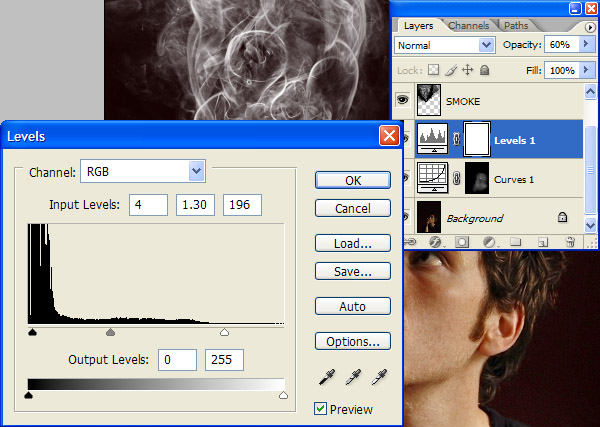 Шаг 19
Выберите ваш общий слой с дымом и настройте к нему корректирующий слой
Layer > New Adjustment Layer > Gradient map (это является
дополнительным действием, добавления оттенков тех цветов, котоорые вы
считаете целесообразными). Отредактируйте градиент, у меня использованы
следущие цвета #003949 и #fdfea3. Измените режим Смешивания Слоя на
Color. Наконец, настройте кисть как показано и подрисуйте Маску Слоя,
чтобы вернуть часть естественных оттенков на коже: 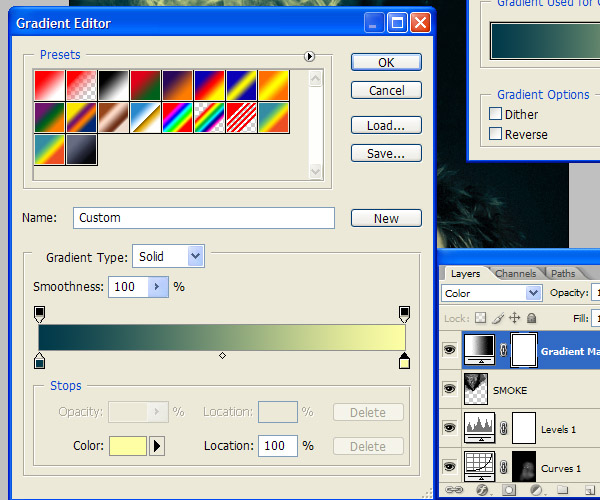 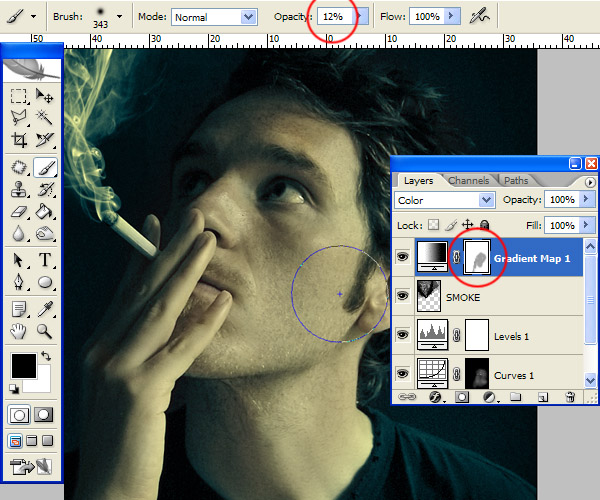 Заключение
Вуаля! Я еще немного поработал с изображение, добавил четкости через
High Pass и парочку других доработок, которые я обычно делаю, чтобы
завершить работу с изображением. Финальный результат 
| 


